ps修改图片尺寸不变形图片大小调整不变形
2019-06-09淘学美 编辑:芃
ps软件做图片尺寸调整的时候,默认情况下都是约束比例的,只需要更改宽或者高,另一个值会按比例调整,除了固定数值调整,还有手动拖拉设置,不同版本的ps,可能存在快捷键上的差异,下面通过截图简单说明操作步骤。
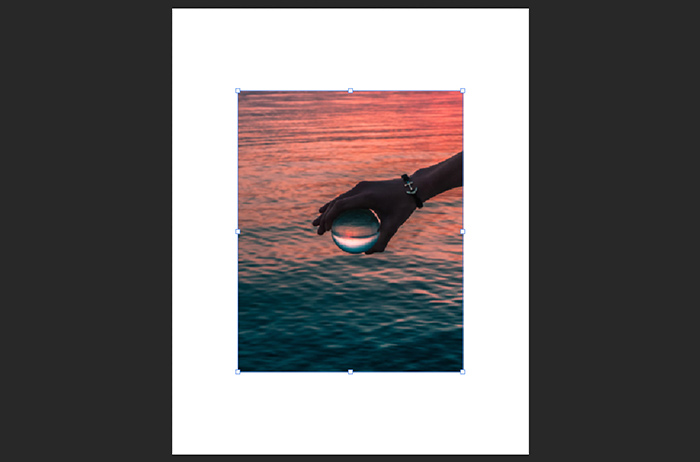
1、下面演示的ps为2019版,如果添加了【属性】面板,那么查看和更改图片尺寸就方便多了,如果界面上没有,可以在【窗口】菜单里面,点击选中【属性】,可以看到属性面板上,宽度和高度中间有个锁链图标,并且是被点选的状态,说明此时为约束比例状态,修改一个值,另外一个自动更改。
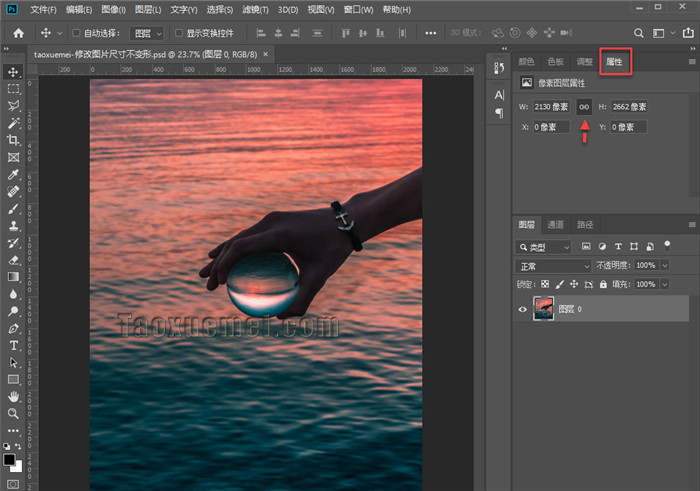
2、除此以外,常用的图片大小修改界面的调出,是点击【图像】菜单的【图像大小】,可以看到界面上默认状态下,约束比例按钮也是被点选的,

3、如果是在自由变换的状态下,拖拉图片大小,按比例缩放,应该如何操作?首先了解一下如何进入缩放状态,【移动工具】状态下,可以点击勾选上端选项中的【显示变换控件】,

4、或者点击【编辑】,下拉菜单里面点击【自由变换】,当然还有其他进入方式,这里不再赘述。
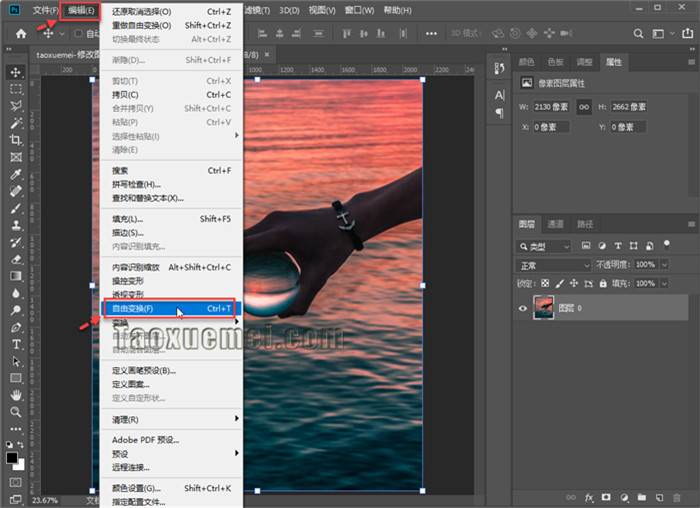
5、在自由变换状态下,拖拉缩放图片,如果是新版2019ps,那么无需快捷键辅助,直接操作即可,无论是对角拖拉,还是边缘拖拉,都可以自动完成等比例操作,那么2019版之前的ps,是需要按住Shift键进行拖拉的,

网上很多人在咨询此问题,不知道笔者能否切中要点,如果您在操作中遇到类似问题,可以在下方留言。



